- 1android GPS_android 基站定位准确度
- 2Java多线程的原子性、可见性、有序性_多线程的原子性可见性有序性
- 3C++ 二叉排序树BST(二叉查找树)_c++ 将无序数组传入二叉搜索树
- 4ios开发-获取手机相关信息_ios 开发获取手机名称
- 5【文本分类】利用bert-base-chinese训练自己的模型完成中文文本分类任务(pytorch实现)_/data/learn_project/backup_data/bert_chinese
- 6基于STM32设计的(无人)智慧超市-2023改进版_基于stm32技术的智慧超市系统的研究
- 7python做按键精灵脚本_Python 实现按键精灵的功能,超简单详细(MAC版)
- 8如何用Python和BERT做中文文本二元分类?| 程序员硬核评测
- 9华为鸿蒙DevEco Studio编辑器初体验
- 10如何把ntfs改成苹果电脑使用及mac写入ntfs硬盘软件教程_macos 写ntfs格式
Linux磁盘管理命令之mount命令_mount管理器
赞
踩
- 在Linux当中所有的存储设备如u盘、光盘、硬盘等,都必须挂载之后才能正常使用。
- 其实挂载可以理解为Windows当中的分配盘符(重要),只不过windows当中是以英文字母ABCD等作为盘符,而linux是拿系统目录作为盘符,当然linux当中也不叫盘符,而是称为挂载点,而把为分区或者光盘等存储设备分配一个挂载点的过程称为挂载
mount命令是经常会使用到的命令,它用于挂载Linux系统外的文件。
挂载概念
- 在安装linux系统时设立的各个分区,如根分区、/boot分区等都是自动挂载的,也就是说不需要我们人为操作,开机就会自动挂载。但是光盘、u盘等存储设备如果需要使用,就必须人为的进行挂载。
- 其实我们在windows下插入U盘也是需要挂载(分配盘符)的,只不过windows下分配盘符是自动的
- Linux中的根目录以外的文件要想被访问,需要将其“关联”到根目录下的某个目录来实现,这种关联操作就是“挂载”,这个目录就是“挂载点”,解除次关联关系的过程称之为“卸载”。
注意:“挂载点”的目录需要以下几个要求:
(1)目录事先存在,可以用mkdir命令新建目录;
(2)挂载点目录不可被其他进程使用到;
(3)挂载点下原有文件将被隐藏。
使用者权限:所有用户,设置级别的需要管理员
语法:
- mount [-hV]
- mount -a [-fFnrsvw] [-t vfstype]
- mount [-fnrsvw] [-o options [,...]] device | dir
- mount [-fnrsvw] [-t vfstype] [-o options] device dir
选项
- -V:显示程序版本
- -h:显示辅助讯息
- -v:显示较讯息,通常和 -f 用来除错。
- -a:将 /etc/fstab 中定义的所有档案系统挂上。
- -F:这个命令通常和 -a 一起使用,它会为每一个 mount 的动作产生一个行程负责执行。在系统需要挂上大量 NFS 档案系统时可以加快挂上的动作。
- -f:通常用在除错的用途。它会使 mount 并不执行实际挂上的动作,而是模拟整个挂上的过程。通常会和 -v 一起使用。
- -n:一般而言,mount 在挂上后会在 /etc/mtab 中写入一笔资料。但在系统中没有可写入档案系统存在的情况下可以用这个选项取消这个动作。
- -s-r:等于 -o ro
- -w:等于 -o rw
- -L:将含有特定标签的硬盘分割挂上。
- -U:将档案分割序号为 的档案系统挂下。-L 和 -U 必须在/proc/partition 这种档案存在时才有意义。
- -t:指定档案系统的型态,通常不必指定。mount 会自动选择正确的型态。
- -o async:打开非同步模式,所有的档案读写动作都会用非同步模式执行。
- -o sync:在同步模式下执行。
- -o atime、-o noatime:当 atime 打开时,系统会在每次读取档案时更新档案的『上一次调用时间』。当我们使用 flash 档案系统时可能会选项把这个选项关闭以减少写入的次数。
- -o auto、-o noauto:打开/关闭自动挂上模式。
- -o defaults:使用预设的选项 rw, suid, dev, exec, auto, nouser, and async.
- -o dev、-o nodev-o exec、-o noexec允许执行档被执行。
- -o suid、-o nosuid:
- 允许执行档在 root 权限下执行。
- -o user、-o nouser:使用者可以执行 mount/umount 的动作。
- -o remount:将一个已经挂下的档案系统重新用不同的方式挂上。例如原先是唯读的系统,现在用可读写的模式重新挂上。
- -o ro:用唯读模式挂上。
- -o rw:用可读写模式挂上。
- -o loop=:使用 loop 模式用来将一个档案当成硬盘分割挂上系统。

示例:比如现在我们要通过挂载的方式查看Linux CD/DVD光驱里面的内容
1、CD/DVD设置
进入【虚拟机】--【设置】
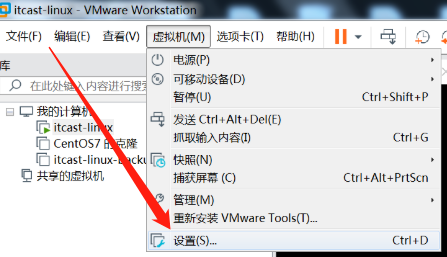
设置CD/DVD的内容,我们这里使用的是F:\CentOS-7-x86_64-DVD-1810.iso
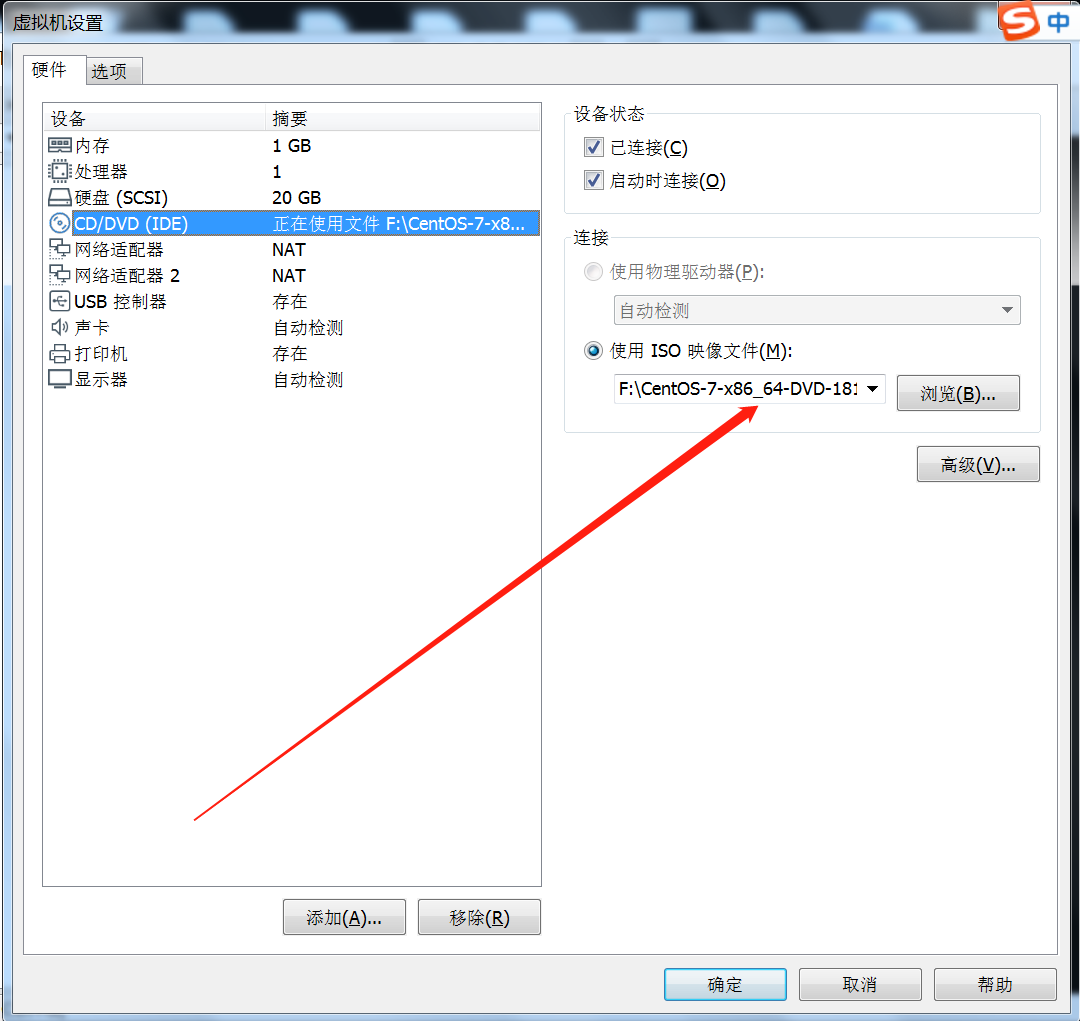
查看F:\CentOS-7-x86_64-DVD-1810.iso;里面的内容
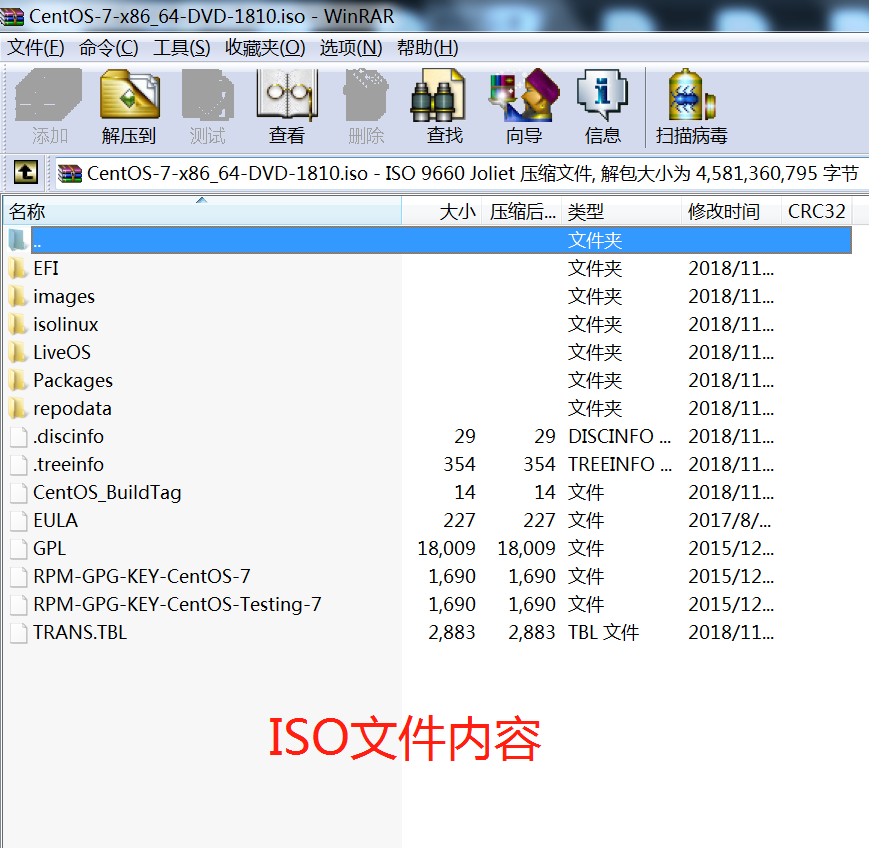
2、创建挂载点
注意:一般用户无法挂载cdrom,只有root用户才可以操作
我们切换到root下创建一个挂载点(其实就是创建一个目录)
mkdir -p mnt/cdrom
3、开始挂载
通过挂载点的方式查看上面的【ISO文件内容】
mount -t auto /dev/cdrom /mnt/cdrom

表示挂载成功
4、查看挂载点内容
ls -l -a ./mnt/cdrom/
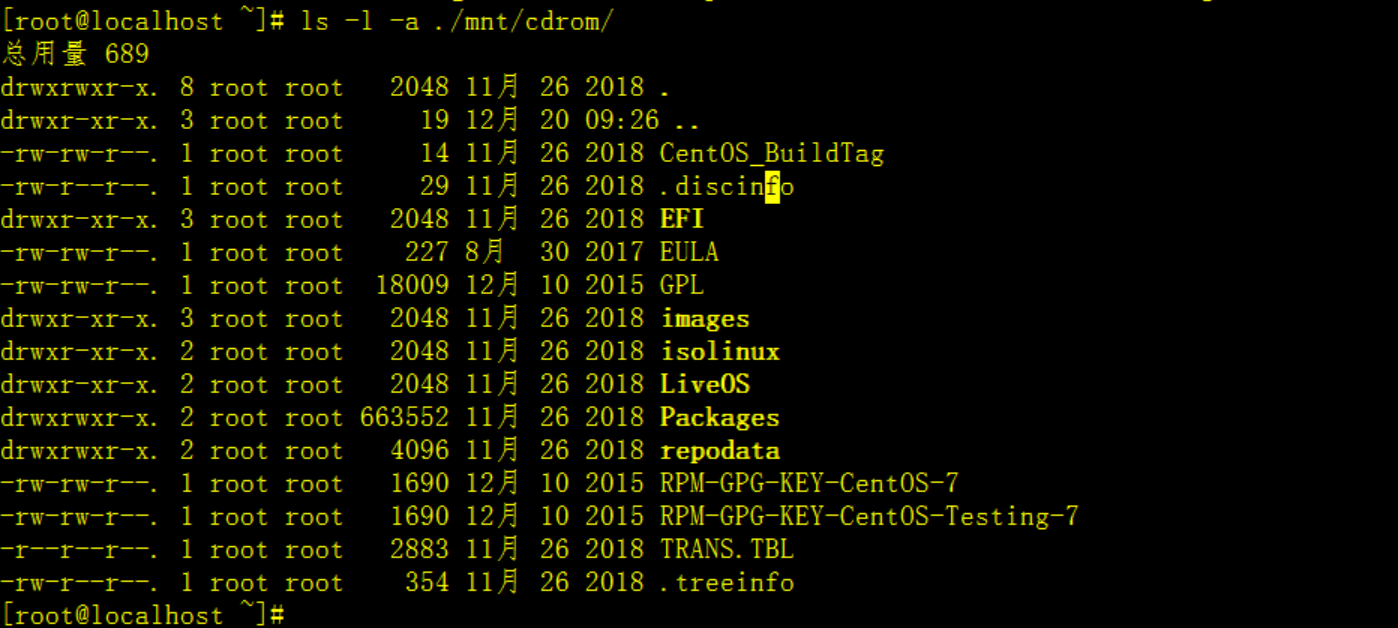
如上图所示,我们通过挂载点查看CD/DVD的文件个数是14个,和上面的【ISO文件内容】个数一致。
5、卸载cdrom
在前面我们将CD/DVD挂载到了文件系统,如果我们不用了,就可以将其卸载掉
umount ./mnt/cdrom/

我们发现卸载后,通过挂载点就无法查看CD/DVD里面的数据了。
关于挂载:用户不能直接访问 硬件设备需要将硬件设备 挂载 到 系统目录上, 才可以让用户访问。
实例
将 /dev/hda1 挂在 /mnt 之下。
#mount /dev/hda1 /mnt
将 /dev/hda1 用唯读模式挂在 /mnt 之下。
#mount -o ro /dev/hda1 /mnt
将 /tmp/image.iso 这个光碟的 image 档使用 loop 模式挂在 /mnt/cdrom 之下。用这种方法可以将一般网络上可以找到的 Linux 光 碟 ISO 档在不烧录成光碟的情况下检视其内容。
#mount -o loop /tmp/image.iso /mnt/cdrom

